Excel表格太宽打印不全怎么办
时间:2014-10-28 08:28 来源: 作者: 收藏
Excel表格太宽了打印不全怎么办?看下图GH列中间的那条打印线,就知道,最后一列打印不出来。下面百事网小编为大家带来Excel表格太宽打印不全的解决办法。 打印预览一下,真的,最后一行没有显示出来。 WPS excel表格 在左上角选择【页面缩放】,然后选择【
Excel表格太宽了打印不全怎么办?看下图GH列中间的那条打印线,就知道,最后一列打印不出来。下面百事网小编为大家带来Excel表格太宽打印不全的解决办法。 打印预览一下,真的,最后一行没有显示出来。 WPS excel表格 在左上角选择【页面缩放】,然后选择【
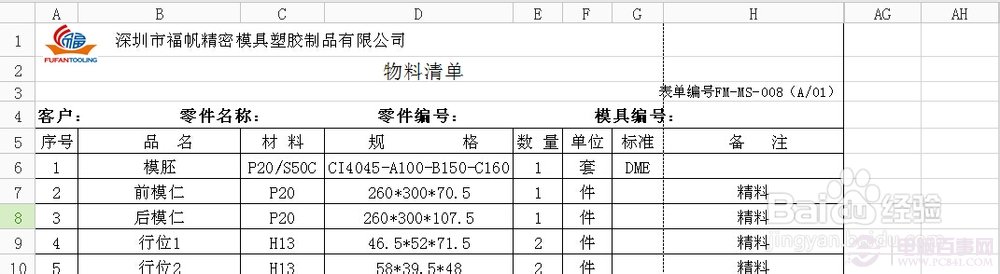
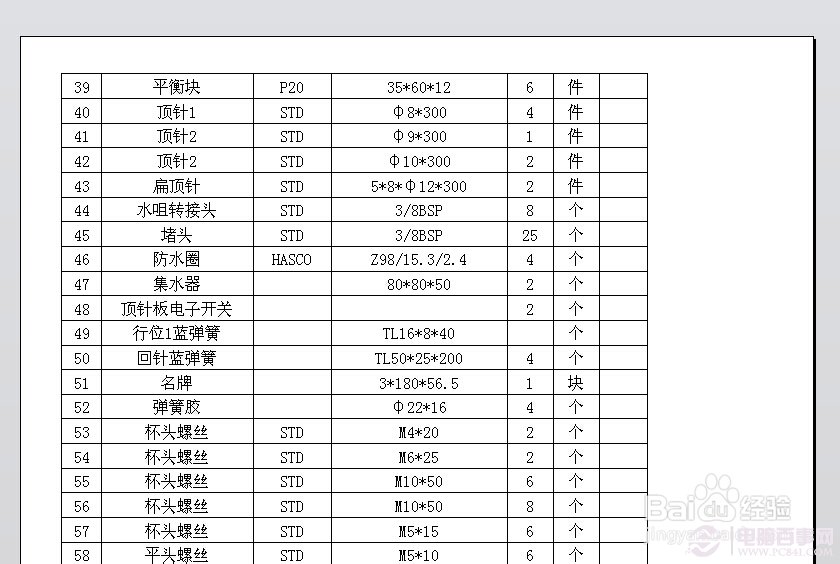

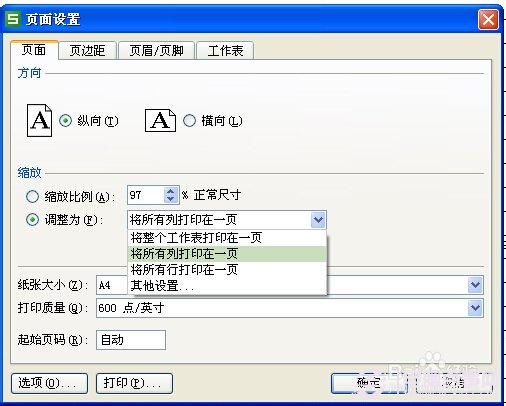
Excel表格太宽了打印不全怎么办?看下图GH列中间的那条打印线,就知道,最后一列打印不出来。下面百事网小编为大家带来Excel表格太宽打印不全的解决办法。
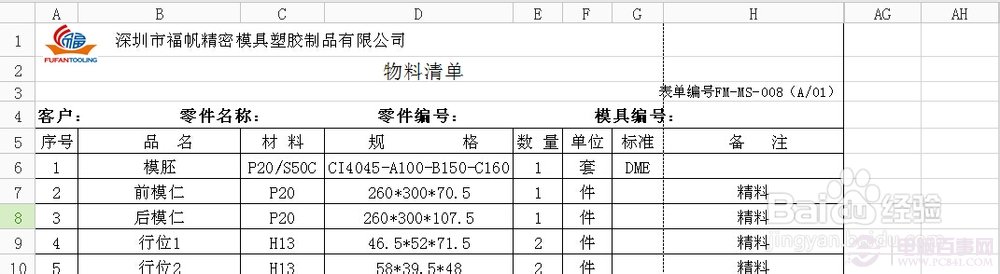
打印预览一下,真的,最后一行没有显示出来。
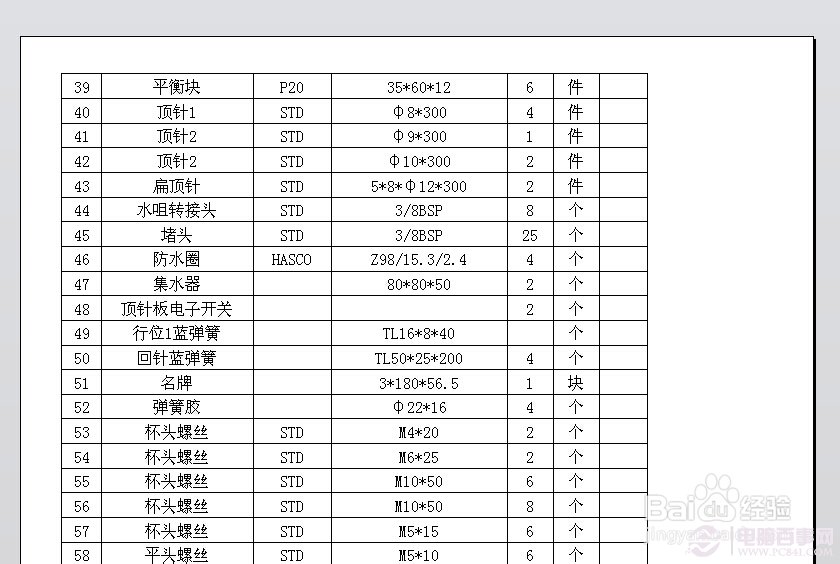
WPS excel表格 在左上角选择【页面缩放】,然后选择【将所有列打印成一页】

选择自定义缩放,也一样的。
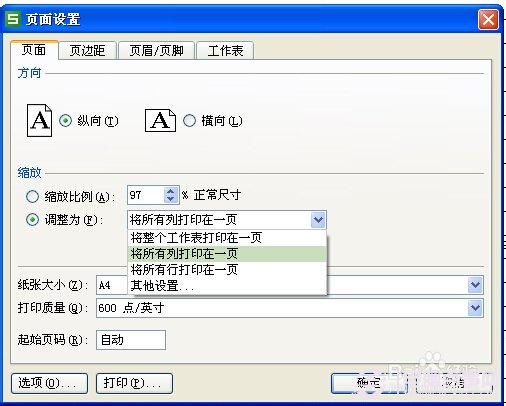
其他版本的,【调整为:】这个选项不是这样显示的,它可能显示【缩放列为:1页】和【缩放行为:1页】注意啦:如果只是列宽多余一页,那行的地方要数一下有几页,如果有3页,行的地方就要写3页。否则设置不成功。
热门源码









